系统无法打开笔记本电脑无线服务如何解决
短信预约 -IT技能 免费直播动态提醒
本篇内容主要讲解“系统无法打开笔记本电脑无线服务如何解决”,感兴趣的朋友不妨来看看。本文介绍的方法操作简单快捷,实用性强。下面就让小编来带大家学习“系统无法打开笔记本电脑无线服务如何解决”吧!
按 Win + R 组合键,打开运行,并输入 regedit,回车或确定打开注册表编辑器;
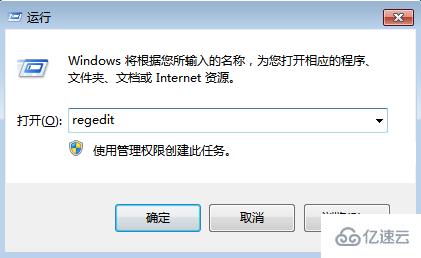
在注册表编辑器中,依次展开:HKEY_LOCAL_MACHINE\SYSTEM\CurrentControlSet\Services\ NDIS ;
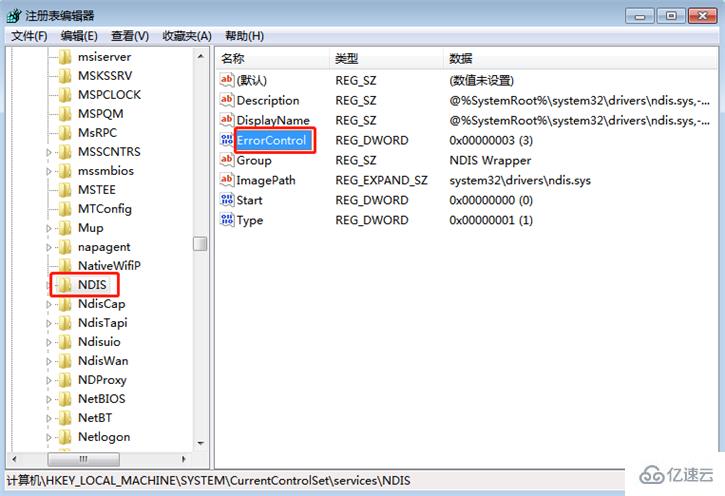
编辑 DWORD(32位)值,把 ErrorControl 的值改成1;
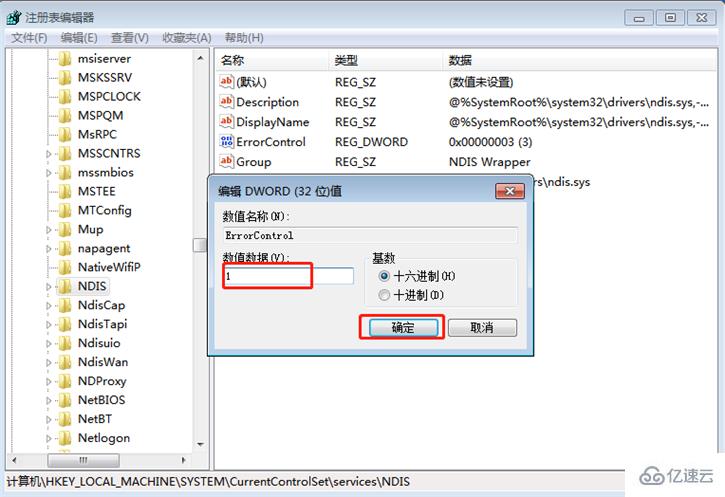
同样的,按 Win + R 打开运行,并输入cmd,然后输入命令 netsh winsock reset,最后重启电脑即可。
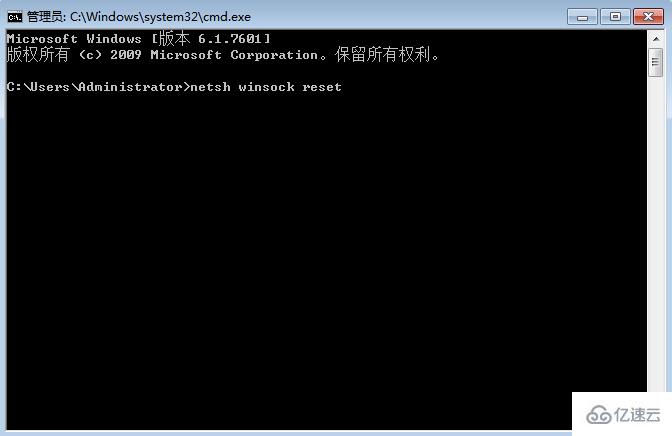
到此,相信大家对“系统无法打开笔记本电脑无线服务如何解决”有了更深的了解,不妨来实际操作一番吧!这里是编程网网站,更多相关内容可以进入相关频道进行查询,关注我们,继续学习!
免责声明:
① 本站未注明“稿件来源”的信息均来自网络整理。其文字、图片和音视频稿件的所属权归原作者所有。本站收集整理出于非商业性的教育和科研之目的,并不意味着本站赞同其观点或证实其内容的真实性。仅作为临时的测试数据,供内部测试之用。本站并未授权任何人以任何方式主动获取本站任何信息。
② 本站未注明“稿件来源”的临时测试数据将在测试完成后最终做删除处理。有问题或投稿请发送至: 邮箱/279061341@qq.com QQ/279061341















